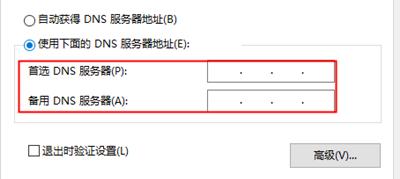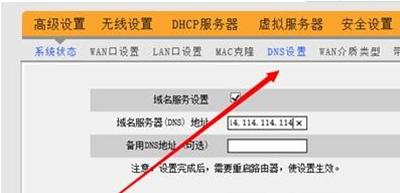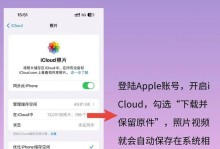解决步骤
打开运行窗口:同时按下键盘上的“Win键和R键”以打开运行窗口。

打开控制面板:在运行窗口中输入命令
control,然后按下回车键。查看网络状况:进入控制面板后,点击“网络和Internet”下的“查看网络状况和任务”选项。

更改适配器设置:在左侧菜单中点击“更改适配器设置”。
打开无线网络连接属性:在无线网络连接上右键单击,选择“属性”。
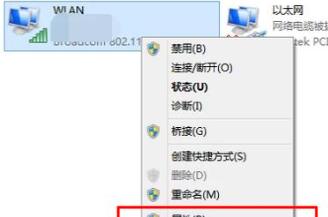
修改DNS设置:在属性窗口中,找到并双击“Internet 协议版本4(TCP/IPv4)”。将“首选DNS服务器”和“备用DNS服务器”修改为
114.114.114.114和114.114.115.115,然后点击“确定”保存设置。访问无线网设置页面:打开浏览器,输入
192.168.0.1或192.168.1.1访问无线路由器的设置页面。修改路由器DNS设置:在无线网设置页面中找到“高级设置”,然后在“DNS设置”中输入相同的DNS地址
114.114.114.114和114.114.115.115,点击“确定”进行保存。